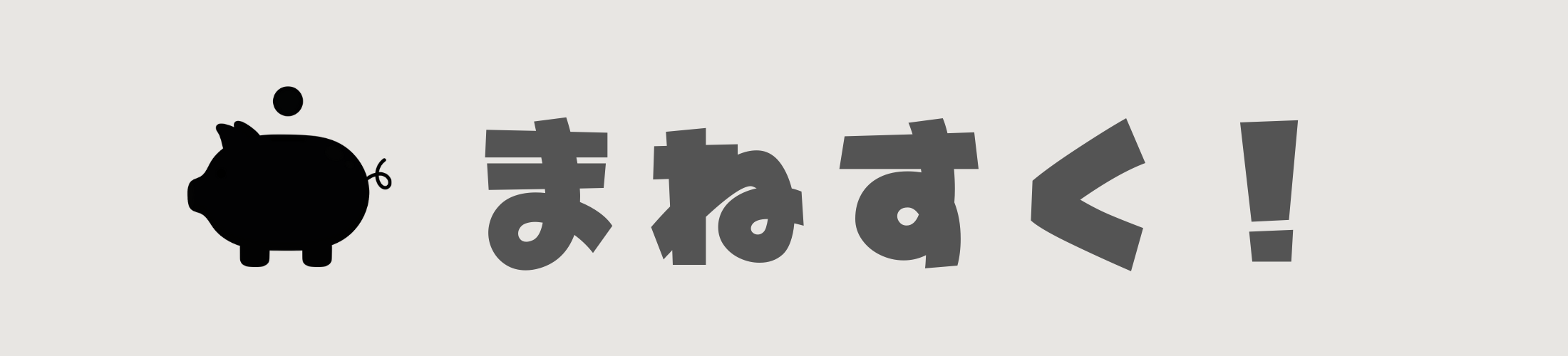BraveならYouTubeを広告なしで見れるって聞いたよ!
YouTubeをバックグラウンド再生できるの?
こんな質問に回答していきますね!
この記事でわかること
- BraveでYouTube広告を非表示にする方法
- BraveでYouTubeをバックグラウンド再生する方法
Braveを使用するメリットとして、「YouTubeがサクサク見れる」という点が挙げられます。
広告カット、バックグラウンド再生が可能など、YouTube一つとってもBraveを使う動機としては十分です。
さて、それでは広告カットやバックグラウンド再生はいったいどのようにすれば実行できるのか。
当記事では、Braveを利用したYouTubeを快適に見る方法を解説していきますね!
-

-
Braveブラウザの始め方・使い方【インストールから初期設定まで】
続きを見る
- Braveで損しないために・・・
Braveで稼ぐには、bitFlyerの口座が必要です。
口座を連携させるだけで、あとは勝手にBATが貯まっていきます!
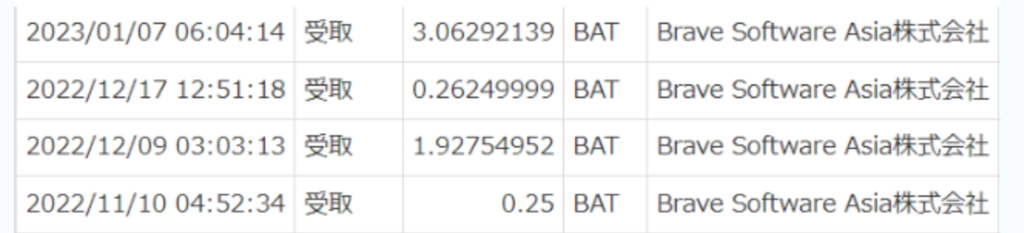
今なら招待コード「nijzrilr」の入力で1,500円貰えるキャンペーンが開催中!
ぜひお得に始めちゃってくださいね。
1,500円貰う手順
- 招待URLから口座開設する
- 招待コード「nijzrilr」を入力する
YouTube広告を非表示にする方法

まずは、YouTubeを広告なしで見る手順を解説しますね。
【STEP1】Braveをダウンロードする
Braveの公式ページにアクセスして、「Braveをダウンロード」をクリックしてダウンロードしましょう。
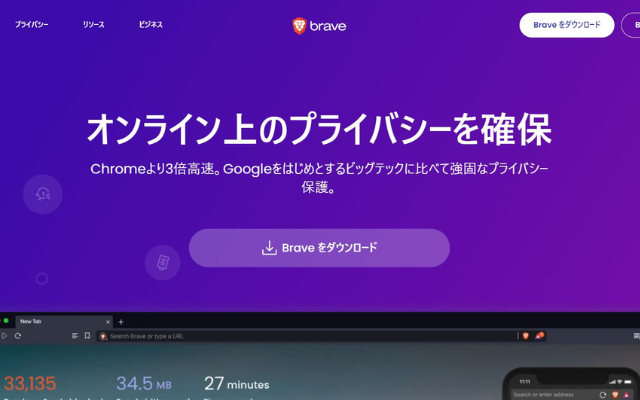
スマホ利用の方は、アプリをダウンロードしてください。
【STEP2】YouTubeを再生する
あとはBraveブラウザでYouTubeを再生するだけ!
こんな簡単な作業で、YouTubeを広告なしで見れちゃいます。
広告カットが目的でYouTubeプレミアムに加入している方は、かなり得しますね!

【スマホ】YouTubeをバックグラウンド再生する方法

YouTubeをバックグラウンド再生で見るには、少し準備がいるので解説します。
【STEP1】バックグラウンド再生を有効にする
バックグラウンド再生を機能させるには、下の手順の通りに下準備してくださいね。
- スマホ画面右下の「・・・」をクリック

- 「設定」をクリック
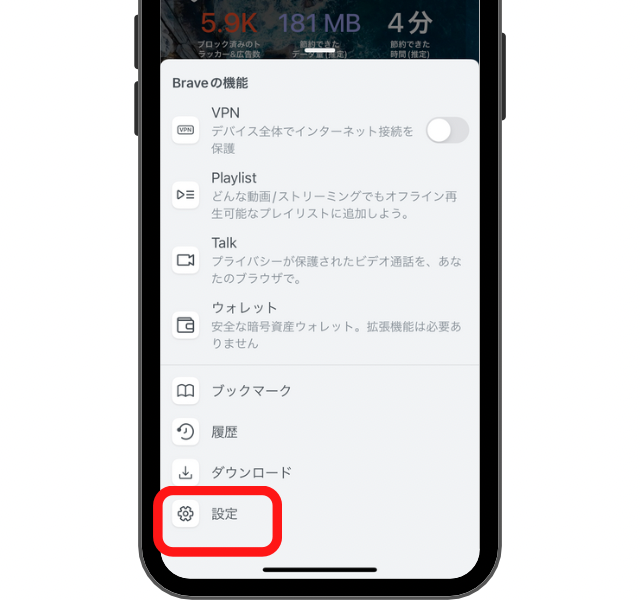
- 「音声のバックグラウンド再生」をオンにする
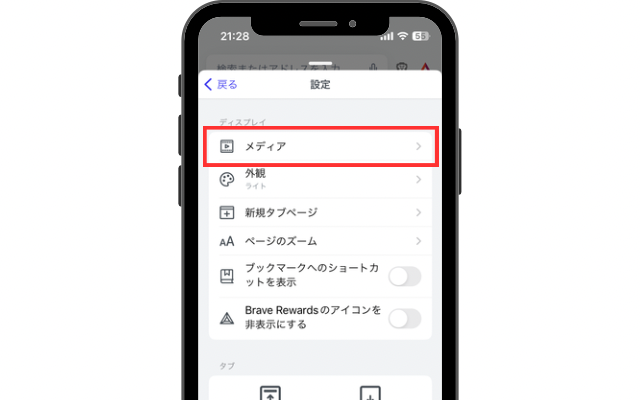
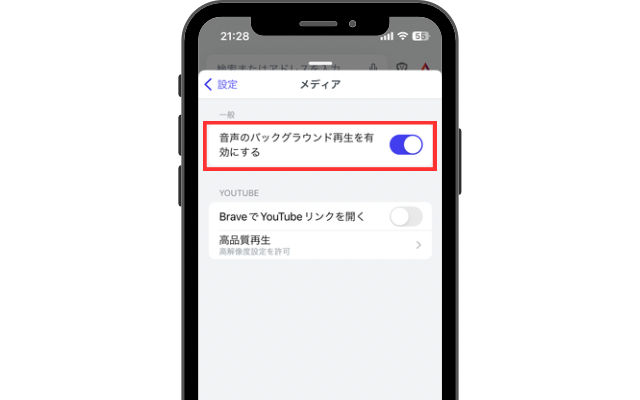
【STEP2】YouTubeをバックグラウンド再生する
設定が完了したら、好きな動画を全画面で再生!
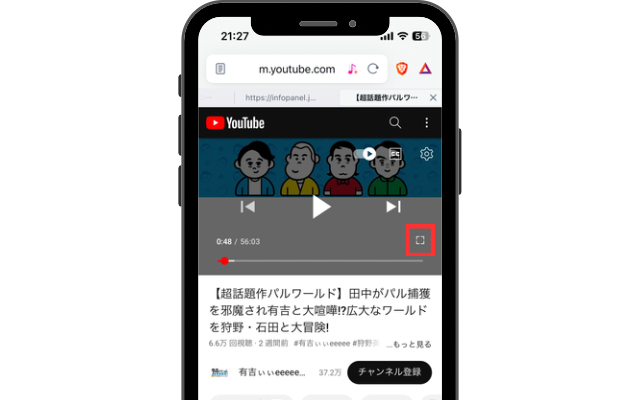
小画面マークをタップするとバックグラウンドで再生できます。
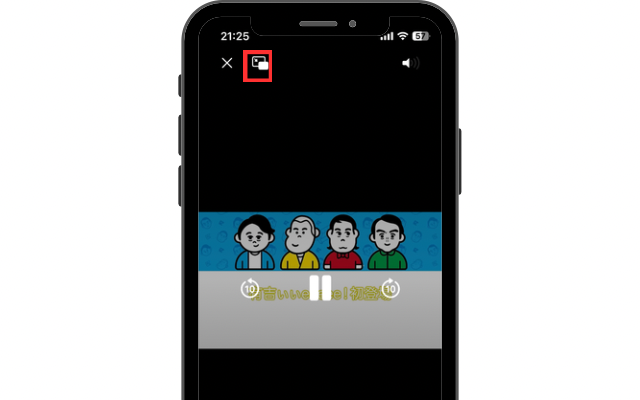
Braveブラウザ上で見る必要があるから注意してね!

【スマホ】YouTubeをオフラインで再生する方法

Braveでは、YouTubeをオフラインでも再生可能です!
オフライン再生の手順も解説していきますね。
【STEP1】動画を検索する
まずは、オフライン再生したい動画を検索してください。
【STEP2】画面右上の紫色のボタンをクリック
動画を再生すると、検索バーに紫色のボタンが表示されるので、クリックしてPlylistに追加してください。
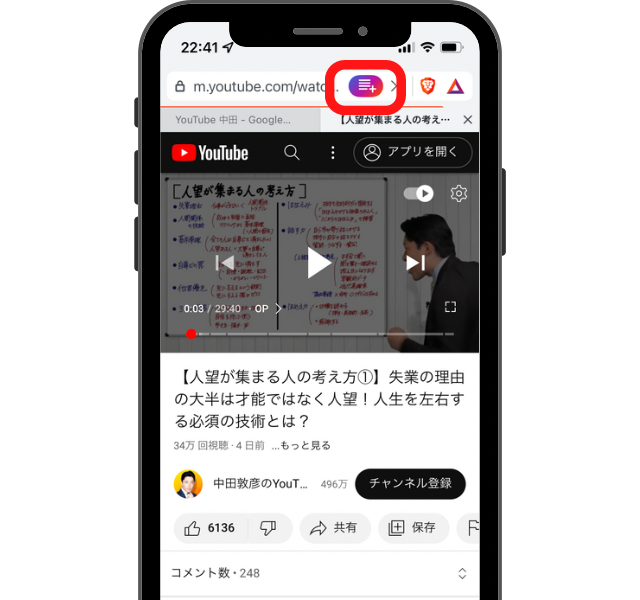
【STEP3】右下の「・・・」をクリック
続いて画面右下の「・・・」をクリックしてください。

【STEP4】「Playlist」をクリック
表示された画面の「Plylist」をクリックします。

【STEP5】動画を再生する
追加した動画が保存されているので、動画をクリックするとオフライン再生が可能です。
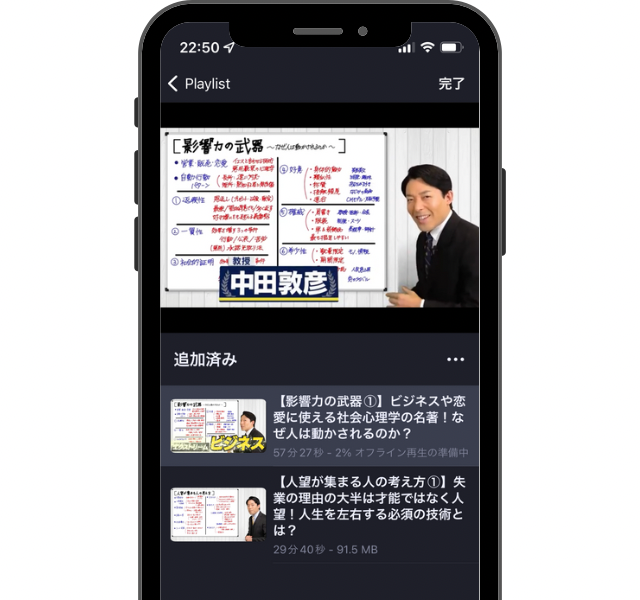
Braveのよくある質問に回答

iPhoneでも大丈夫?
iPhoneでもアンドロイド端末でも問題なくYouTubeは見られます。
Braveのもう一つ特徴である「仮想通貨を稼ぐ」という点では、iPhoneだと対応していません。
YouTubeアプリとは連携してないの?
残念ながらYouTubeアプリとは連携できません。
広告カットなどの恩恵を受けるには、Braveブラウザ上でYouTubeを再生する必要があります。
まとめ:BraveでYouTubeを楽しもう!

BraveでYouTubeをサクサク見る方法を解説しました!
Braveは、YouTubeをよく見る人には神ブラウザです。
正直、一度体験すると戻れません(笑)
当記事を読んで、Braveに興味を持った方は、ぜひダウンロードしてみてくださいね。
1000円貰える招待コード
nijzrilr
-

-
Braveブラウザの始め方・使い方【インストールから初期設定まで】
続きを見る
-

-
Braveブラウザで仮想通貨BATを稼ぐ方法を解説!どれくらい稼げるのか筆者の実績も大公開!
続きを見る
-

-
Braveブラウザに拡張機能を追加・インポートする方法!Chromeの機能も引き継ぎ可能!
続きを見る